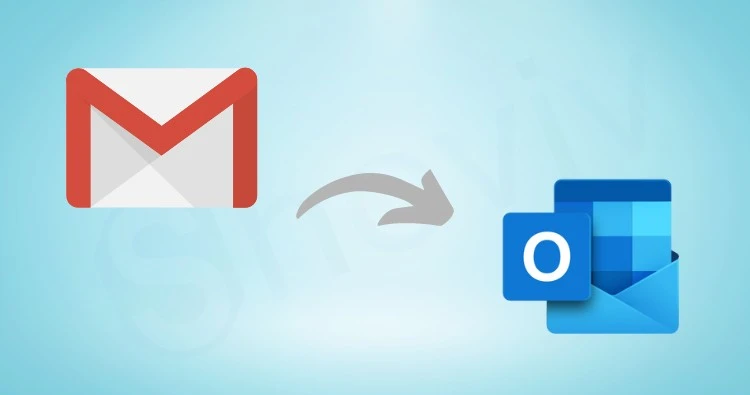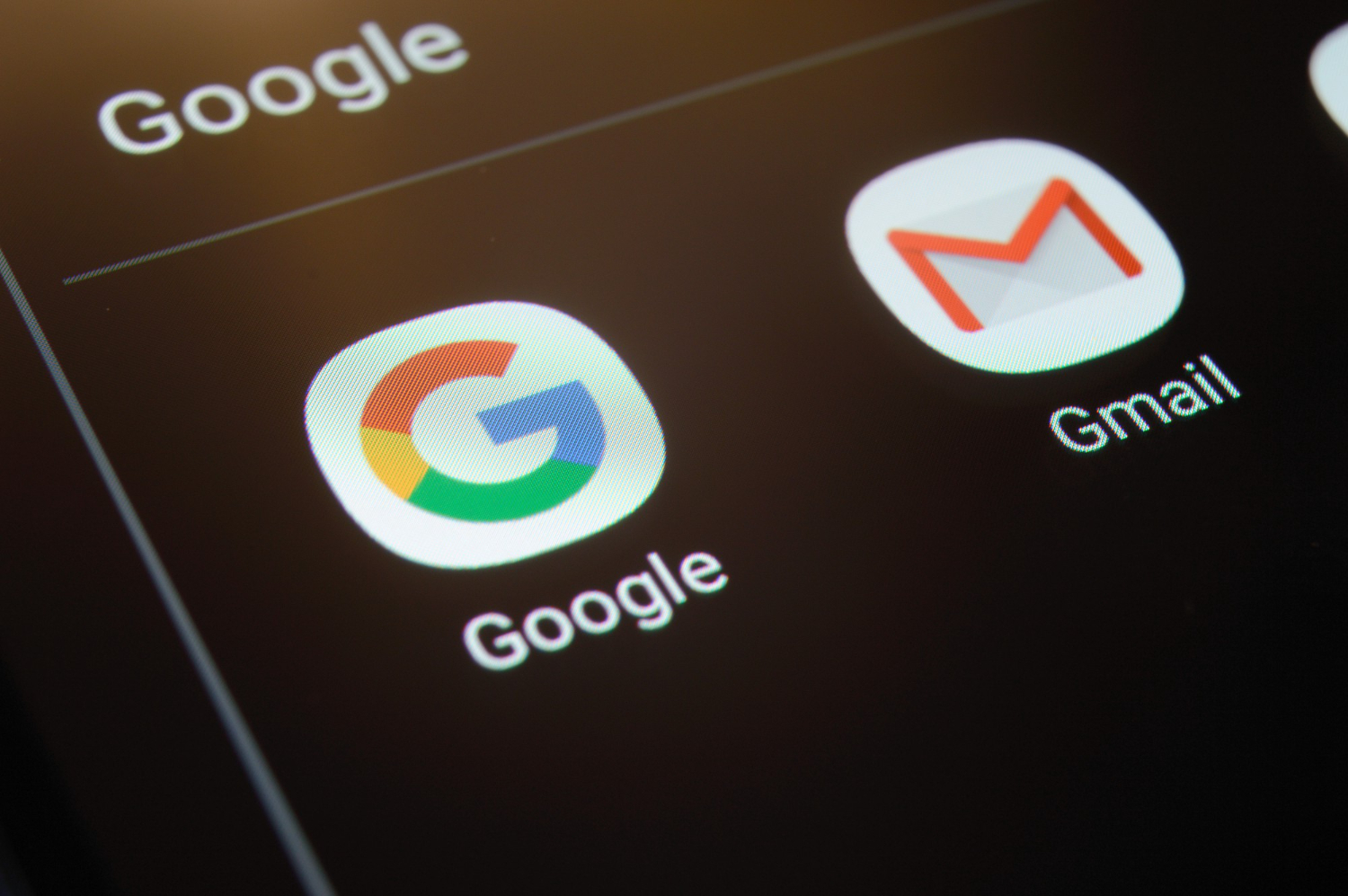Block และ Whitelist Sender บนระบบ Microsoft Outlook 365 ทำอย่างไร?
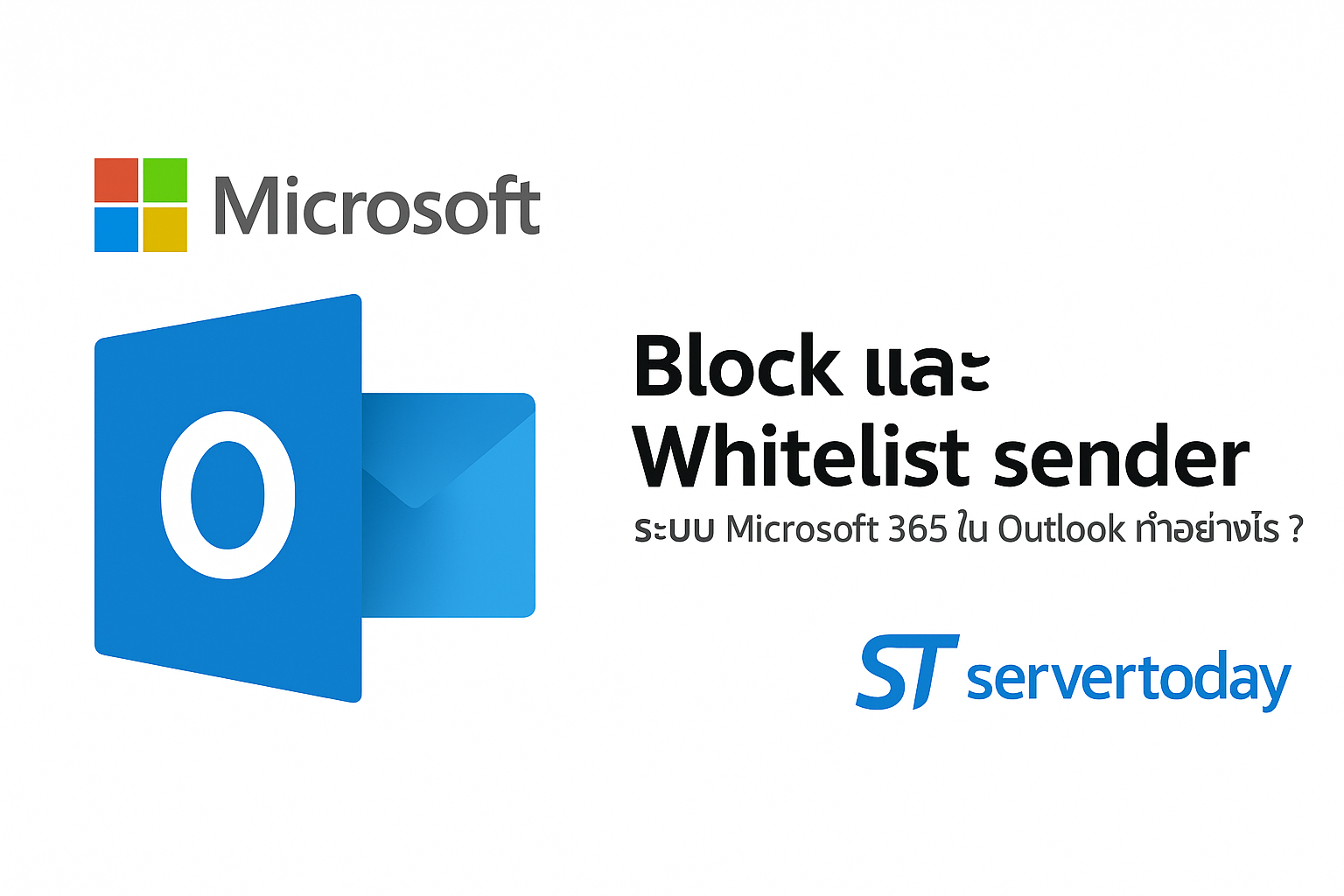
Block และ Whitelist Sender บนระบบ Microsoft Outlook 365 ทำอย่างไร?
การ Block และ Whitelist Sender สามารถทำได้ทั้ง Domain หรือ Sender สามารถเข้าไปกำหนดค่าได้ดังนี้
ไปที่ Microsoft Defender : https://security.microsoft.com
เลือก - Email & collaboration -> Policies & rules
เลือก - Threat policies -> Anti-spam
เลือก Anti+spam inbound pilicy (Default)
เลือก Edit allowed and blocked senders and domains
ข้อในการกำหนดค่าต่างๆ (การเพิ่มเหมือนกัน)
Allowed
Senders
- Manage sender(s)
Domain
- Allow domainsBlocked
Senders
- Manage sender(s)
Domain
- Block domains
ตัวอย่าง เช่น เลือก Manage sender(s)
- กด Add senders เพิ่ม email address ที่ต้องการอนุญาต จากนั้นกด Add senders
- กด Done แล้วกด Save
ก็กำหนดค่าเสร็จเรียบร้อย การกำหนดค่า allowed senders , domain | blocked senders , domain จะเพิ่มเหมือนกันครับ

ขั้นตอนการตั้งค่าอีเมล 365 บน Android